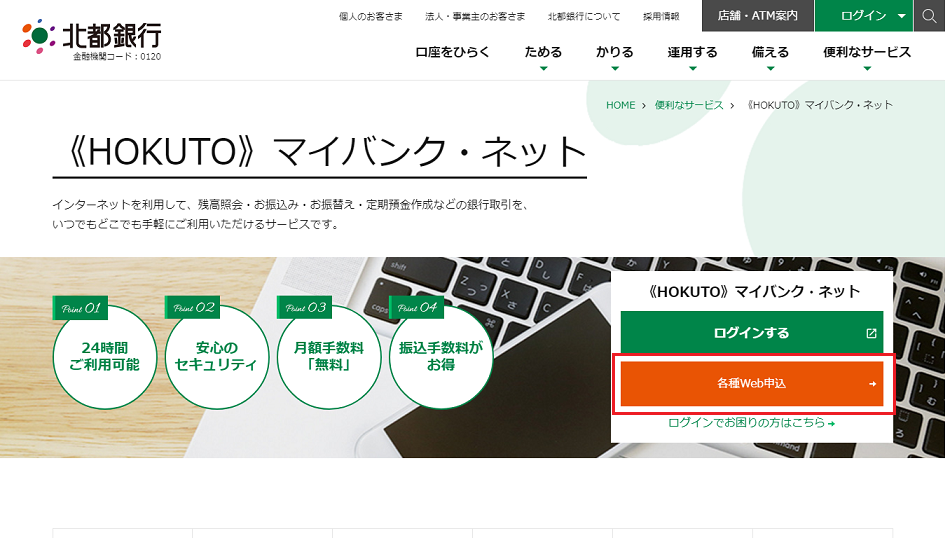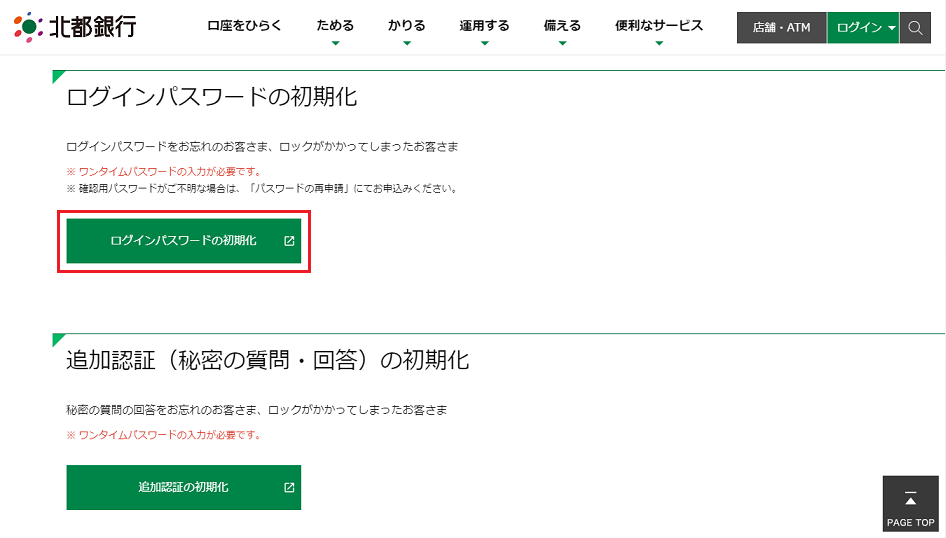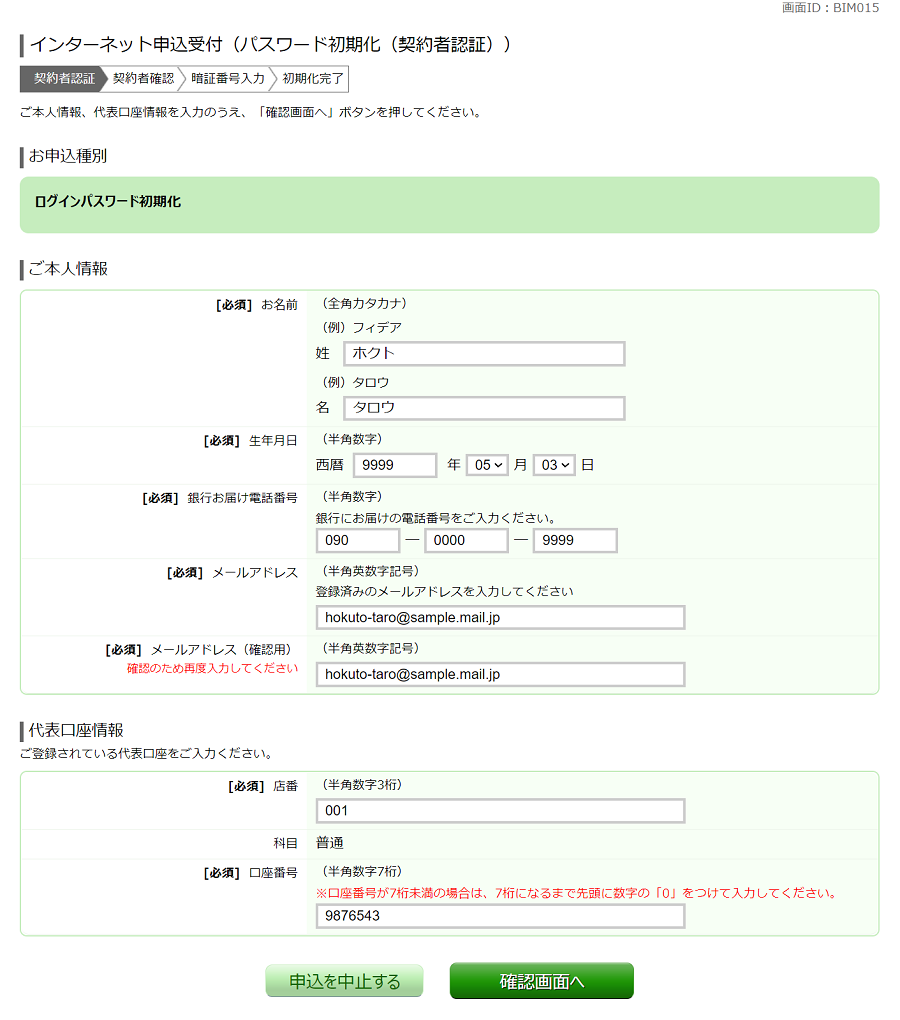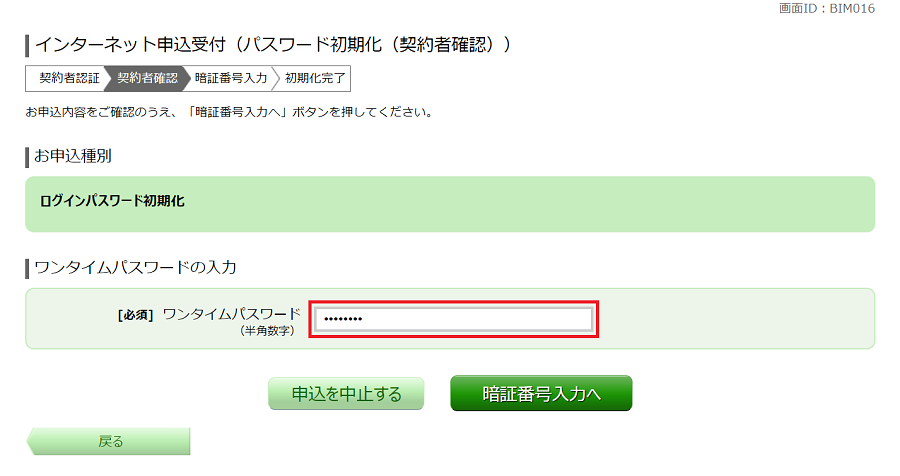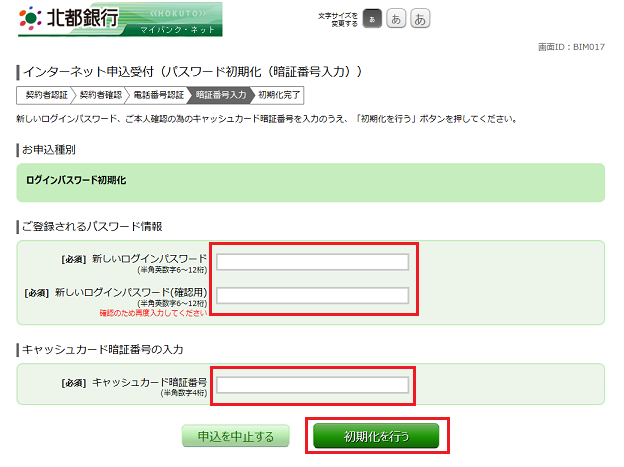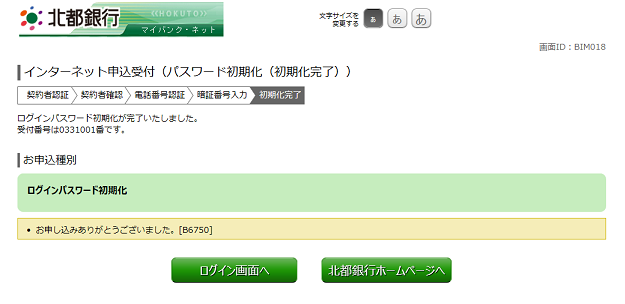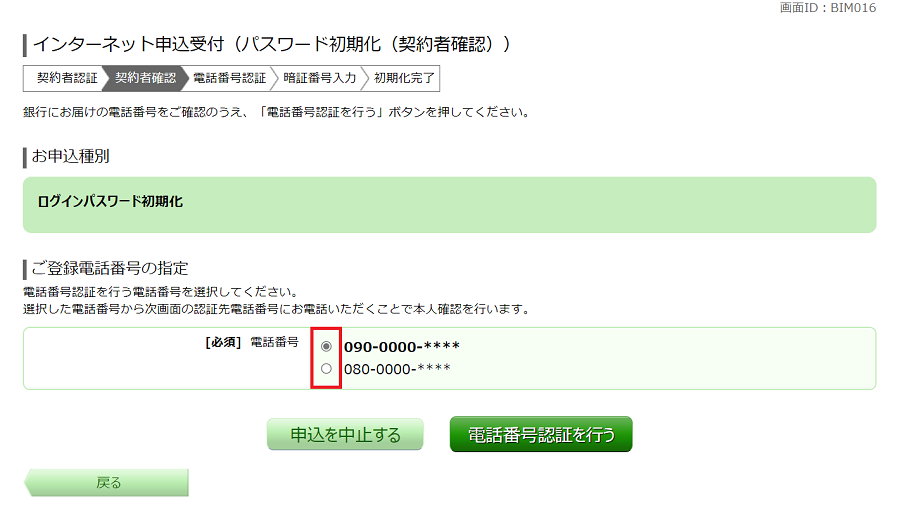インターネット申込受付
ログインパスワードを失念した場合や、ロックによりログインできなくなった場合、ご自身の操作でログインパスワードを初期化することができます。
- この操作では代表口座のキャッシュカード暗証番号が必要です。
キャッシュカードをお持ちでない、もしくは紛失・喪失されたお客さまは、お取引店にてお手続きください。 - 加えて、ワンタイムパスワードをご利用のお客さまは、ワンタイムパスワードによる認証が必要です。 画面に従って操作してください。
- ワンタイムパスワードをご利用でないお客さまは、届出電話番号による認証が必要です。当行にお届けの電話番号から所定の電話番号にお電話いただくことで本人確認を行います。
お手続きの前に、スマートフォン・電話機をご準備ください。
ログインパスワードの初期化
(ワンタイムパスワードをご利用の方)
ワンタイムパスワードをご利用のお客さま(ワンタイムパスワードによる認証)の手順をご案内します。ワンタイムパスワードをご利用でないお客さまの手順はこちらをご参照ください。
1.
北都銀行ホームページのトップページから「《HOKUTO》マイバンク・ネット ログイン」ボタンをクリックし、「各種Web申込」ボタンをクリックします。
2.
各種Web申込画面が表示されます。
「ログインパスワードの初期化」ボタンをクリックします。
「ログインパスワードの初期化」ボタンをクリックします。
3.
インターネット申込受付(パスワード初期化 契約者認証)画面が表示されます。ご本人情報・代表口座を入力し、「確認画面へ」ボタンをクリックします。
4.
インターネット申込受付(パスワード初期化 契約者確認)画面が表示されます。お申込種別を確認し、「ワンタイムパスワード」を入力のうえ、「暗証番号入力へ」ボタンをクリックします。
5.
インターネット申込受付(パスワード初期化 暗証番号入力)画面が表示されます。新たに登録する「ログインパスワード」と「代表口座のキャッシュカード暗証番号」を入力し、「初期化を行う」ボタンをクリックします。
6.
インターネット申込受付(パスワード初期化 初期化完了)画面が表示されます。
受付番号は、お問い合わせの際必要となりますので、お手元にお控えください。
ログインパスワードの初期化
(ワンタイムパスワードをご利用でない方)
ワンタイムパスワードをご利用でないお客さま(届出電話番号による認証)の手順をご案内します。
1.
北都銀行ホームページのトップページから「《HOKUTO》マイバンク・ネット ログイン」ボタンをクリックし、「各種Web申込」ボタンをクリックします。
2.
各種Web申込画面が表示されます。
「ログインパスワードの初期化」ボタンをクリックします。
「ログインパスワードの初期化」ボタンをクリックします。
3.
インターネット申込受付(パスワード初期化 契約者認証)画面が表示されます。ご本人情報・代表口座を入力し、「確認画面へ」ボタンをクリックします。
4.
インターネット申込受付(パスワード初期化 契約者確認)画面が表示されます。電話番号認証をおこなう電話番号を指定し「電話番号認証を行う」ボタンをクリックします。
(お届けの電話番号が1つのみの場合は、その電話番号が表示されます)
(お届けの電話番号が1つのみの場合は、その電話番号が表示されます)
5.
インターネット申込受付(パスワード初期化 電話番号認証)画面が表示されます。
この画面が表示されてから120秒以内に、画面に表示された「ご登録電話番号」から「認証先電話番号」へお電話してください。
お電話いただくと、2〜3コール(プルルル音)の後に自動で通話が切れます。この通話で認証が完了します。
通話後、認証が完了すると自動的に次の画面に移ります。(自動的に移らない場合は、「パスワード入力へ」ボタンをクリックします)
この画面が表示されてから120秒以内に、画面に表示された「ご登録電話番号」から「認証先電話番号」へお電話してください。
お電話いただくと、2〜3コール(プルルル音)の後に自動で通話が切れます。この通話で認証が完了します。
通話後、認証が完了すると自動的に次の画面に移ります。(自動的に移らない場合は、「パスワード入力へ」ボタンをクリックします)
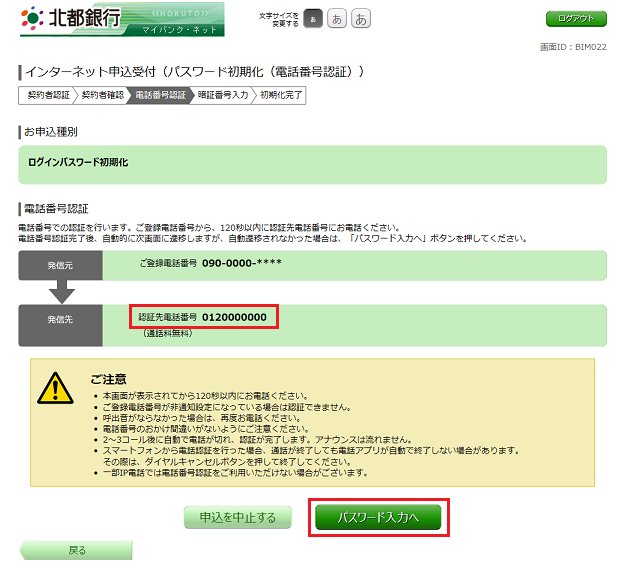
- 認証先電話番号への通話料は無料です。
- 認証先電話番号は操作のたびに変わります。電話帳登録や、通話履歴からの通話操作はしないでください。
- 「非通知設定」されている場合は、電話番号認証ができません。設定を一旦解除のうえ、電話してください。
- 通話時は、アナウンスや音声等は流れません。
- スマートフォンから電話番号認証をおこなった場合、通話が自動で終了しても電話アプリが終了しない場合があります。その際は、電話アプリのキャンセルボタンを押して終了してください。
6.
インターネット申込受付(パスワード初期化 暗証番号入力)画面が表示されます。新たに登録する「ログインパスワード」と、「代表口座のキャッシュカード暗証番号」を入力し、「初期化を行う」ボタンをクリックします。
7.
インターネット申込受付(パスワード初期化 初期化完了)画面が表示されます。受付番号は、お問い合わせの際必要となりますので、お手元にお控えください。